2020. 12. 4. 16:28ㆍ소소한 돈벌기!
안녕하세요. 딸기밭이에요! 드디어 첫 포스팅을 하게 되었습니다. 오늘은 선물 받거나 각종 앱태크를 활용하여 모을 수 있는 기프티콘을 현금화하는 방법에 대하여 알려드릴까 합니다. 안정적인 직장이 있고 어느 정도 여유가 있으신 분들이 게는 그저 귀찮은 일일 수도 있지만 당장에 앞날이 막막하신 분들 에게는 조그마한 돈이라도 현금화하여 사용할 수 있으면 조금이나마 도움이 될 수 있다고 생각하기에 조심스럽게 작성하여 보겠습니다~!
자 본론으로 들어가서 오늘 사용해볼 어플은 '팔라고'라는 어플인데요.

먼저 구글 플레이스토어에서 '팔라고'를 검색하신 후 위 사진과 같은 어플을 다운로드해 주시면 되겠습니다. (저는 이미 설치가 되어있어서 열기 버튼이 뜨네요..) 설치가 완료되었다면 이제 어플 실행을 하여주겠습니다. 실행을 하시게 되면 아래와 같이 화면이 나올 텐데요.

위 사진에 표시하여둔 '간편 회원 가입' 란을 클릭하여 주세요! 자 그러면 이제 본인인증 란으로 넘어가서 휴대폰 본인인증 후에 기본적인 회원가입 절차를 진행하게 됩니다. 회원가입 절차는 다들 잘하실 거라 생각하고 이제 가입 후에 사용법으로 넘어가도록 하겠습니다.

자~ 회원가입을 완료 후 로그인을 하시면 위와 같은 화면이 뜰 텐데요 우측 상단에 표시하여 둔 곳을 선택하도록 합시다. 얼마 전에 기프티콘 하나가 판매되어서 돈이 들어있네요 야호~! ^^V
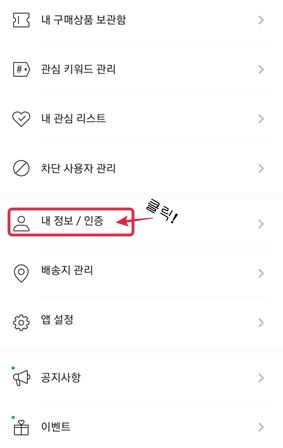
자 밑으로 쭉 내려보시면 위 사진처럼 '내 정보/인증' 탭이 있습니다. 사진과 같이 클릭하여 주도록 합니다.
클릭을 하시면 기본적인 인증을 해야 하는데요 3가지는 인증을 하여 주시는 게 좋습니다.
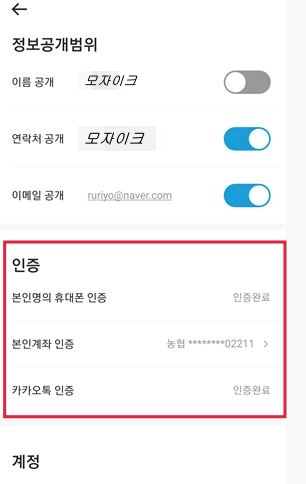
밑에 빨간 박스 안에 '휴대전화, 계좌, 카카오' 3가지 탭을 인증하여 주시면 됩니다. 정보 공개 범위는 저 같은 경우에는 연락처와 이메일은 공개 이름은 비공개 처리하였는데요.
돈과 관련된 거래이니 만큼 아무래도 연락처와 이메일은 공개하여 두는 게 소비자 입장에서는 더욱 신뢰하기가 좋겠지요? 이제 본격적으로 기프티콘 판매 법에 대하여 같이 알아보도록 합시다.

위 사진과 같이 첫 화면으로 돌아오신 후에,
1. 최하단 빨강 박스 안의 '거래장터 클릭'
2. 우측 하단 파랑 박스 안의 '거래 등록'을 클릭하여 주세요.
거래 등록 탭을 클릭하신 후에 '팔아요 작성'을 클릭하시면 아래와 같은 사진으로 넘어갈 텐데요.

위와 같이 화면이 전환되면 가지고 계신 제품과 알맞게 선택을 하여주시면 되겠습니다. 저도 조금 전에 어플을 통하여 5,000원 문화 상품권 기프티콘을 하나 받았는데요 같이 진행하여 보도록 합시다. 저는 상품권이니 기프티콘 탭을 선택하여 들어가겠습니다.
아 참고로 저 이용안내 탭을 선택하여 종료하시고 다음 버튼을 선택해서 넘어가시면 된답니다.
선택해서 넘어가시게 되면 2번 탭(상품 브랜드) 3번 탭(상품명)을 작성하여 넘어가 줍시다. (자동완성이 나오지 않아도 상품명을 쓰고 다음을 선택해서 넘어가 주도록 하세요)

위 사진과 같이 마지막 화면으로 넘어오셨다면 소비자가(제품의 원래 가격)와 판매가(내가 팔고자 하는 가격)를 정해주시면 되는데요. 소비자가의 경우 2번 3번 탭에서 자동완성이 떠서 클릭하였을 경우 자동적으로 가격이 측정됩니다.
기프티콘을 판매하는데 소비자가와 동일하게 팔 수는 없겠지요? 자 이제 판매하고자 하는 금액을 적어줍시다.
판매가를 못 정하시겠다면 거래장터 탭에 가셔서 팔고자 하는 제품의 다른 판매자들이 올려놓은 가격을 참조하여 작성하는 것도 괜찮은 방법입니다. 저는 500원을 할인하여 4,500원에 판매를 올려보도록 하겠습니다. 2번 3번 탭에서 자동완성이 아닌 저처럼 수동으로 입력을 하셨다면 사진 등록을 해주셔야 하는데요 위 사진 좌측 하단의 '+'탭을 클릭하여 주세요!

먼저 기프티콘 사진을 캡처를 하여주시고 좌측 빨강 박스 안에처럼 판매할 제품을 선택 후 좌측 하단의 편집 버튼을 클릭하여 주시면 우측 파랑 박스 화면으로 넘어갈 겁니다. 기프티콘의 바코드와 핀번호는 절대 노출시키면 안 되니 우측 파랑 박스 안에 모자이크 버튼을 눌러 모자이크 처리를 해주도록 합시다.

사진 등록이 완료되었다면 이제 마지막 단계입니다. 위 사진과 같이 상단 검색 태그에 판매할 상품에 연관되는 단어를 선택하여 추가하여 주신 후에 하단의 쿠폰 추가 탭을 클릭하여 주세요.

쿠폰 추가를 클릭하시면 위 사진과 같은 화면으로 넘어갈 텐데요 우측 상단의 '바코드 읽기'를 클릭하신 후에 캡처하여둔 기프티콘의 바코드를 스캔하면 자동으로 핀번호가 입력된답니다. 만약 바코드 읽기에 실패하는 경우에는 기프티콘 바코드 하단에 나와있는 핀번호를 직접 입력하여 주시면 된답니다. 핀번호 입력 완료 후에 기프티콘에 나와있는 유효기간을 노란색 표기 박스 안에 작성하여 주신 후 제일 하단에 있는 등록을 눌러주시면~ 등록 완료입니다.
이제 팔리기를 기도하면 된답니다.

앗..! 글 작성 중에 벌써 판매가 완료되었습니다! 이렇게 판매가 완료되면 휴대폰으로 알람 메시지가 오는데요 구매자가 바로 구매확정을 눌러준다면 마일리지가 바로 들어오게 된답니다. 구매확정을 누르지 않는다 하더라도 아래 사진에서 확인할 수 있듯이 3일 후에는 자동적으로 구매가 확정되어 마일리지로 지급됩니다.

자 여기까지 소소한 돈 벌기 기프티콘 판매방법에 대하여 알아보았는데요 아직 중요한 게 한 가지 남았지요? 이제 마일리지 현금화하는 간단한 방법에 대하여 알려드리도록 하겠습니다.

마일리지 출금 방법은 간단한데요 처음의 홈 화면으로 돌아오셔서 표시되어 있는 출금을 선택하여 주세요.

클릭을 하시면 다시 한번 이런 화면이 나올 텐데요 당연히 다시 한번 출금을 클릭해 주세요. 출금 버튼을 재차 클릭하시면 비밀번호 또는 지문인식을 하라고 나오는데요 설정하여 주신 방법으로 인증을 하여 주시면 된답니다.

인출받는 계좌는 처음에 인증하신 계좌가 자동으로 설정되실 겁니다. 이제 출금하실 마일리지 금액을 입력하신 후 이체 실행을 눌러주시면 됩니다.

짜잔~ 이체 신청과 동시에 입금이 완료되었답니다. 이렇게 오늘은 안 쓰는 기프티콘 등을 현금화하여 돈을 모을 수 있는 방법에 대하여 알아보았습니다. 첫 포스팅이라 부족한 부분이 많겠지만 읽어주신 모든 분들 진심으로 감사드리고요 날씨도 많이 추워지고 코로나 열풍이 다시 오는 만큼 모두 안전하게 한 해 마무리하시기를 진심으로 바라며 딸기밭은 이만 물러가겠사옵니다.
모두들 부자 되세요 파이팅!
'소소한 돈벌기!' 카테고리의 다른 글
| 편의점 무료 쿠폰 받고 최저가로 구매하러 가봅시다! (Feat: GS25) 2편 (19) | 2020.12.08 |
|---|---|
| 편의점 무료 쿠폰 받고 최저가로 쇼핑하러 갑시다! (Feat: GS25) 1편 (7) | 2020.12.08 |
| 무료 코인 받아 돈 버는 방법(아하 토큰) (3) | 2020.12.07 |
| 돈 모으기 1탄 앱테크(애즈워드) (3) | 2020.12.05 |